Як робити та редагувати знімки екрана в Android Pie

Дізнайтеся, як робити знімки екрана на пристрої Android Pie та редагувати їх за допомогою цього докладного посібника.
Отримувати сповіщення WhatsApp (наприклад) через кілька хвилин після його надсилання може бути дуже неприємно. Повідомлення може бути чимось важливим, а надто пізно повідомлення може мати катастрофічні наслідки.
Не вся надія втрачена, оскільки є методи, якими можна спробувати вирішити цю проблему. Нарешті ви отримаєте сповіщення вчасно, а не через годину. Рішення зручні для початківців, тому їх буде легко зрозуміти.
Ви можете використовувати такі додатки, щоб продовжити роботу телефону. Ви навіть можете побачити час роботи акумулятора, але ця програма може бути причиною того, що ви не отримуєте сповіщення вчасно.

Ці програми можуть заважати вашому телефону підключатися до серверів, які надсилають вам сповіщення, коли ви переводите телефон у режим сну. Якщо ви думаєте, що можете обійтися без подібних програм, було б гарною ідеєю видалити їх.
Якщо ви отримуєте сповіщення лише тоді, коли вмикаєте телефон, це може бути пов’язано з тим, що ваш телефон налаштовано таким чином. Щоб перевірити, чи ця функція вимкнена, перейдіть до налаштувань свого пристрою та торкніться опції WiFi.
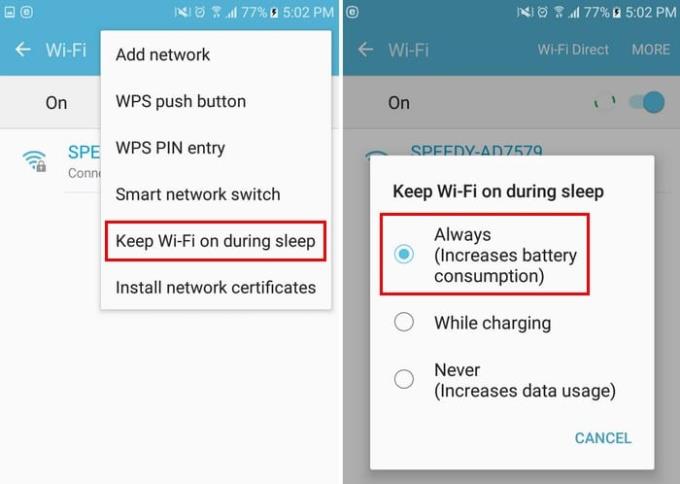
Виберіть опцію «Більше» у верхньому правому куті, а опція «Зберегти WiFi увімкнена під час сну» буде внизу. Вибравши цю опцію, виберіть опцію Завжди (вона буде першою у списку). У дужках параметр повідомить вас, що при виборі цього параметра споживання акумулятора вашого пристрою збільшиться.
Опція режиму енергозбереження допоможе вам заощадити заряд акумулятора, не даючи телефону виконувати різні дії. Наприклад, ця функція уникає фонової обробки, і це може бути причиною того, що ви не отримуєте сповіщення вчасно.
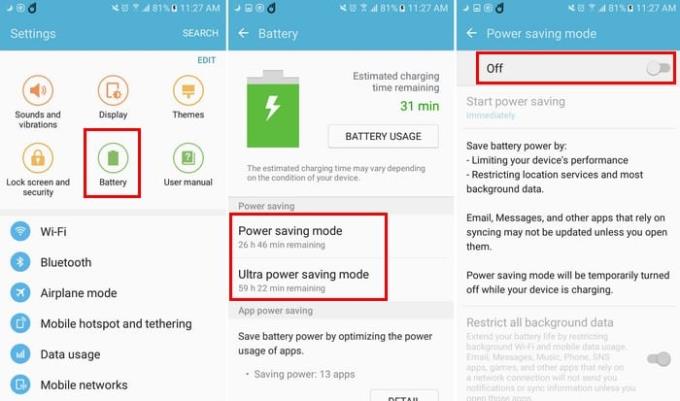
Щоб вимкнути цю функцію, перейдіть до налаштувань пристрою, а потім виберіть опцію акумулятора. Тепер ви повинні побачити варіанти вимкнення або режиму енергозбереження, або режиму надзвичайно енергозбереження. Якщо ваш пристрій Android працює на ОС Android Oreo, ви можете вимкнути цю опцію в розділі Керування акумулятором.
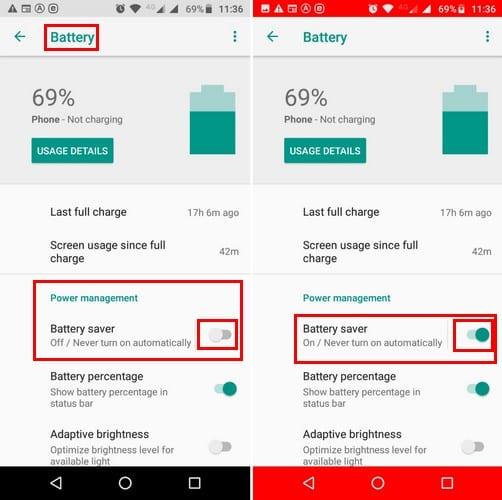
У вас є проблеми лише з певним додатком? Наприклад, припустимо, що єдина програма, від якої ви отримуєте сповіщення із затримкою, — це WhatsApp. Можливо, увімкнено параметр Обмежити фонові дані програми. Щоб відмовитися від цієї можливості, перейдіть у Налаштування > Використання даних > WhatsApp та переконайтеся, що параметр Обмежити фонові дані вимкнено.
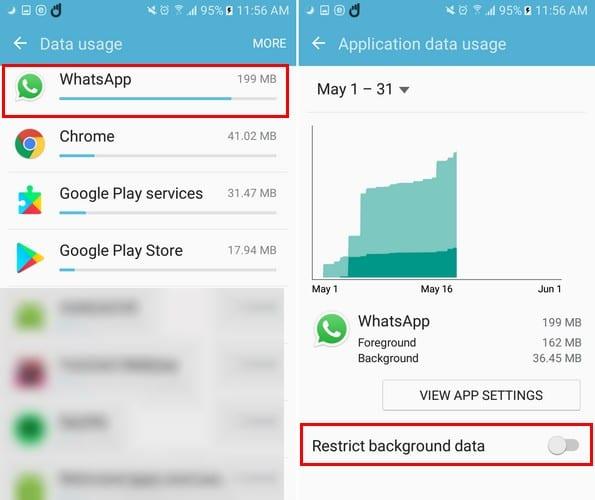
Якщо у вас є пристрій Android Oreo, кроки будуть іншими. Для користувачів Oreo перейдіть до Налаштування > Мережа та Інтернет > Інформація про програму > WhatsApp (наприклад), і внизу в розділі Налаштування програми ви побачите Фонові дані та Необмежене використання даних. Якщо ви ніколи не хочете пропускати сповіщення від певної програми, переконайтеся, що ввімкнено обидва ці параметри.
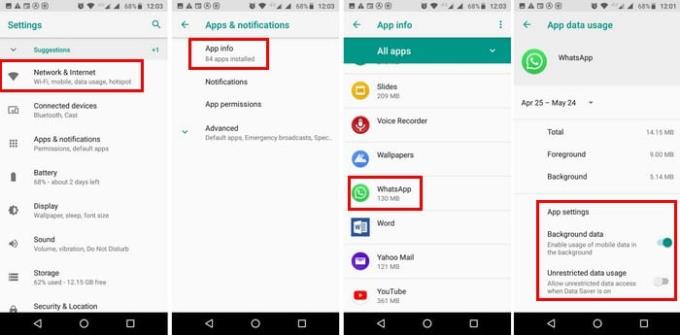
Додатки Android використовують сповіщення Google Cloud, і в результаті ваш пристрій Android надсилає мережевий пакет, також відомий як пульс. Час, який може пройти між підключенням вашого пристрою до серверів, може становити від 15 до 28 хвилин. Якщо ви хочете скоротити цей час, ви можете використовувати додаток для виправлення push-повідомлень.
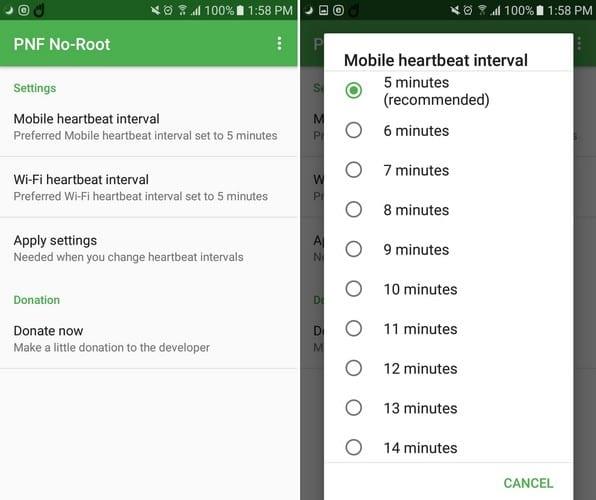
Щойно ви завершите встановлення програми, інтервали серцебиття будуть встановлені на п’ять хвилин за замовчуванням. Якщо ви хочете змінити його під час використання Wi-Fi або мобільного передавання даних.
Якщо один метод не працює для вас, інші, сподіваюся, виконають роботу. Нарешті ви можете отримувати сповіщення вчасно та отримувати новини якомога швидше. Який метод спрацював для вас? Поділіться з нами своїм досвідом у коментарях.
Дізнайтеся, як робити знімки екрана на пристрої Android Pie та редагувати їх за допомогою цього докладного посібника.
Animoji був однією з найбільш обговорюваних функцій iPhone, коли був запущений Animoji, але на даний момент вони були обмежені лише iPhone X. Однак є спосіб отримати щось подібне на своєму пристрої Android.
Дізнайтеся про можливості використання програми Zedge, щоб вибирати з тисяч різних мелодій дзвінка на своєму пристрої Android.
Дізнайтеся про те, як користуватися Android Pay зі свого смартфона або смарт-годинника Android.
Кілька користувачів Android можуть мати власний простір із власними програмами та даними на своїх пристроях. Ось як усе це налаштувати.
Дізнайтеся, як вирішити поширену проблему, коли сповіщення на вашому пристрої Android можуть затримуватися або не відображатися належним чином.
Дізнайтеся про деякі прийоми Gboard, про які ви, можливо, не знаєте з цієї публікації.
Користувачі Android роками благали Google додати темний режим або тему на свої мобільні телефони. Ось як це увімкнути.
Google вбудував у браузер Chrome функцію, відому як режим анонімного перегляду, яка дозволяє користувачам переглядати Інтернет, не маючи своєї історії.
Чим зручніше щось робити, тим краще, правда? Те ж саме стосується керування гучністю на пристрої Android. Наприклад, можливо, ви хочете
Радість і хвилювання, які приносить новий смартфон Android, можуть бути недовгими, якщо ви не зможете використовувати програми зі свого попереднього. Ось як переносити програми з одного пристрою на інший.
Смартфон – це ваш особистий пристрій. Однак іноді нам не залишається нічого іншого, як поділитися цим з друзями чи родиною. Ви можете не відчувати себе комфортно віддавати телефон, якщо на вашому пристрої є певні програми. Ось як їх приховати.
Хоча здебільшого програми на наших телефонах є, тому що ми їх хочемо і завантажили в якийсь момент, це не вірно для всіх.
Активність, записана у вашому обліковому записі Google вашим пристроєм Android, може шокувати вас. Керуйте своїми даними та конфіденційністю за допомогою цих порад.
Пошук дешевих авіаквитків – це перше, про що ви думаєте, коли настає час відпустки. Хто ж не хоче економити, чи не так? Але з такою кількістю варіантів
Дізнайтеся, чому під час спроби зробити знімок екрана ви отримуєте повідомлення про політику безпеки.
Android і iOS – дві найбільш часто використовувані операційні системи в мобільних телефонах. Коли справа доходить до покупки нового смартфона, багато покупців бентежаться, який саме придбати.
Android Pie має безліч чудових функцій. Деякі з цих функцій не так легко знайти, як інші, наприклад параметр «Прапори функцій». Щоб скористатися цими
Користувачі Android завжди шукають способи, щоб батарея своїх пристроїв працювала довше. У вас є багато цінної інформації на вашому пристрої, тому запустіть
Чи низький рівень гучності під час використання Bluetooth-гарнітури з Android. Вирішіть проблему за допомогою цього виправлення.
Після рутування вашого телефону Android ви отримуєте повний доступ до системи та можете запускати багато типів програм, які потребують root-доступу.
Кнопки на вашому телефоні Android призначені не лише для регулювання гучності чи активації екрана. За допомогою кількох простих налаштувань вони можуть стати ярликами для швидкого фотографування, перемикання пісень, запуску програм або навіть активації функцій екстреної допомоги.
Якщо ви залишили ноутбук на роботі, а вам потрібно терміново надіслати звіт начальнику, що вам слід зробити? Використати смартфон. Ще більш складно перетворити телефон на комп’ютер для легшого виконання кількох завдань одночасно.
В Android 16 є віджети екрана блокування, за допомогою яких ви можете змінювати його на свій смак, що робить його набагато кориснішим.
Режим «Картинка в картинці» в Android допоможе вам зменшити відео та переглянути його в режимі «картинка в картинці», переглядаючи відео в іншому інтерфейсі, щоб ви могли займатися іншими справами.
Редагування відео на Android стане простим завдяки найкращим програмам та програмному забезпеченню для редагування відео, які ми перерахували в цій статті. Переконайтеся, що у вас будуть красиві, чарівні та стильні фотографії, якими можна поділитися з друзями у Facebook чи Instagram.
Android Debug Bridge (ADB) – це потужний та універсальний інструмент, який дозволяє виконувати багато завдань, таких як пошук журналів, встановлення та видалення програм, передача файлів, отримання root-прав та прошивка користувацьких ПЗУ, створення резервних копій пристроїв.
Завдяки програмам з автоматичним натисканням. Вам не доведеться робити багато чого під час гри, використання програм або завдань, доступних на пристрої.
Хоча чарівного рішення немає, невеликі зміни у способі заряджання, використання та зберігання пристрою можуть суттєво уповільнити знос акумулятора.
Телефон, який зараз подобається багатьом людям, – це OnePlus 13, адже, окрім чудового апаратного забезпечення, він також має функцію, яка існує вже десятиліттями: інфрачервоний датчик (IR Blaster).



























